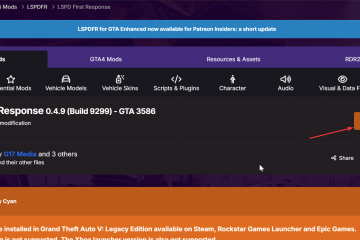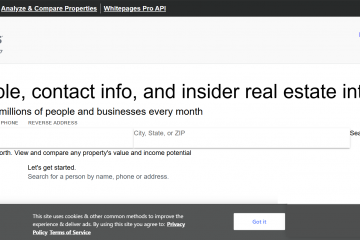A página about:blank no Google Chrome é uma página vazia que aparece quando você abre uma nova guia ou inicia o navegador. Embora não seja perigoso, pode atrapalhar sua experiência de navegação. Este guia explica por que isso acontece e fornece etapas detalhadas para removê-lo de maneira eficaz.
Etapa 1: redefinir a página inicial do Chrome
A causa mais comum da página sobre em branco é que a página inicial do Chrome está definida como about:blank. Você pode corrigir isso redefinindo as configurações da sua página inicial. Para fazer isso, abra o Chrome e clique nos três pontos verticais no canto superior direito.
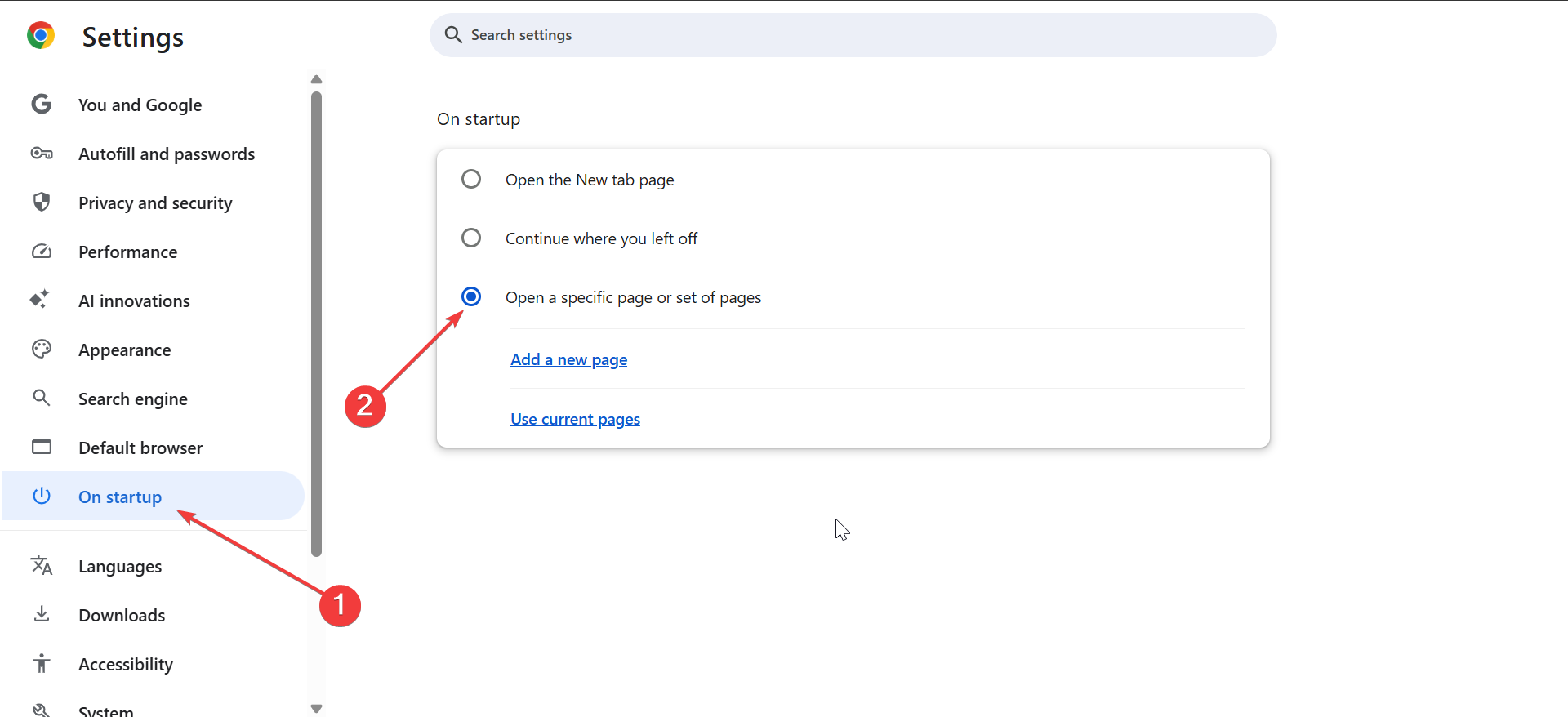
Selecione Configurações e clique em Inicialização no painel esquerdo. Agora, escolha Abrir uma página específica ou conjunto de páginas e insira o URL da sua página inicial preferida, como seu mecanismo de pesquisa favorito ou uma página inicial personalizada.
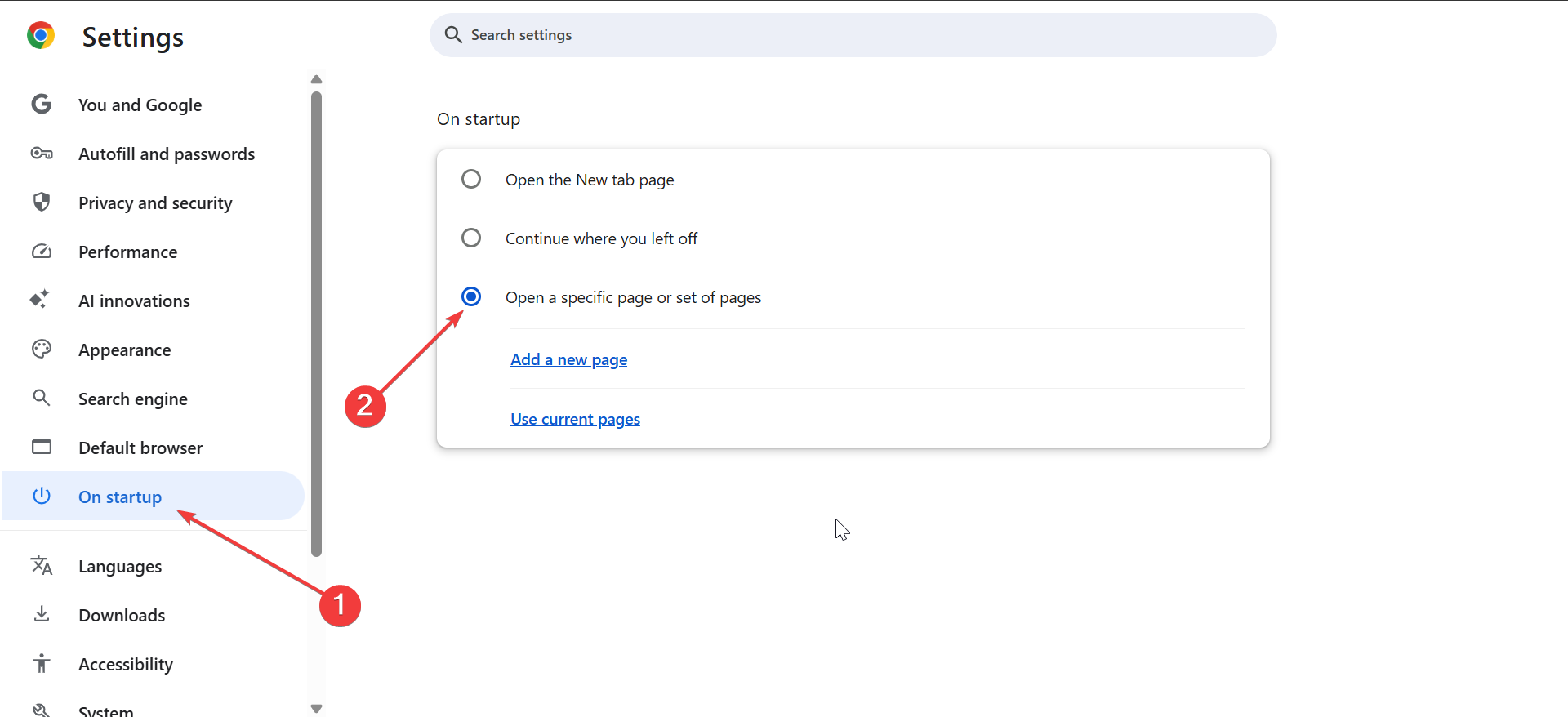
Etapa 2: desative ou remova extensões maliciosas
Extensões, especialmente maliciosas ou desatualizadas, podem sequestrar as configurações do seu navegador e forçar a exibição da página about:blank. Você pode corrigir isso clicando nos três pontos verticais no canto superior direito do Chrome e selecionando Extensões.
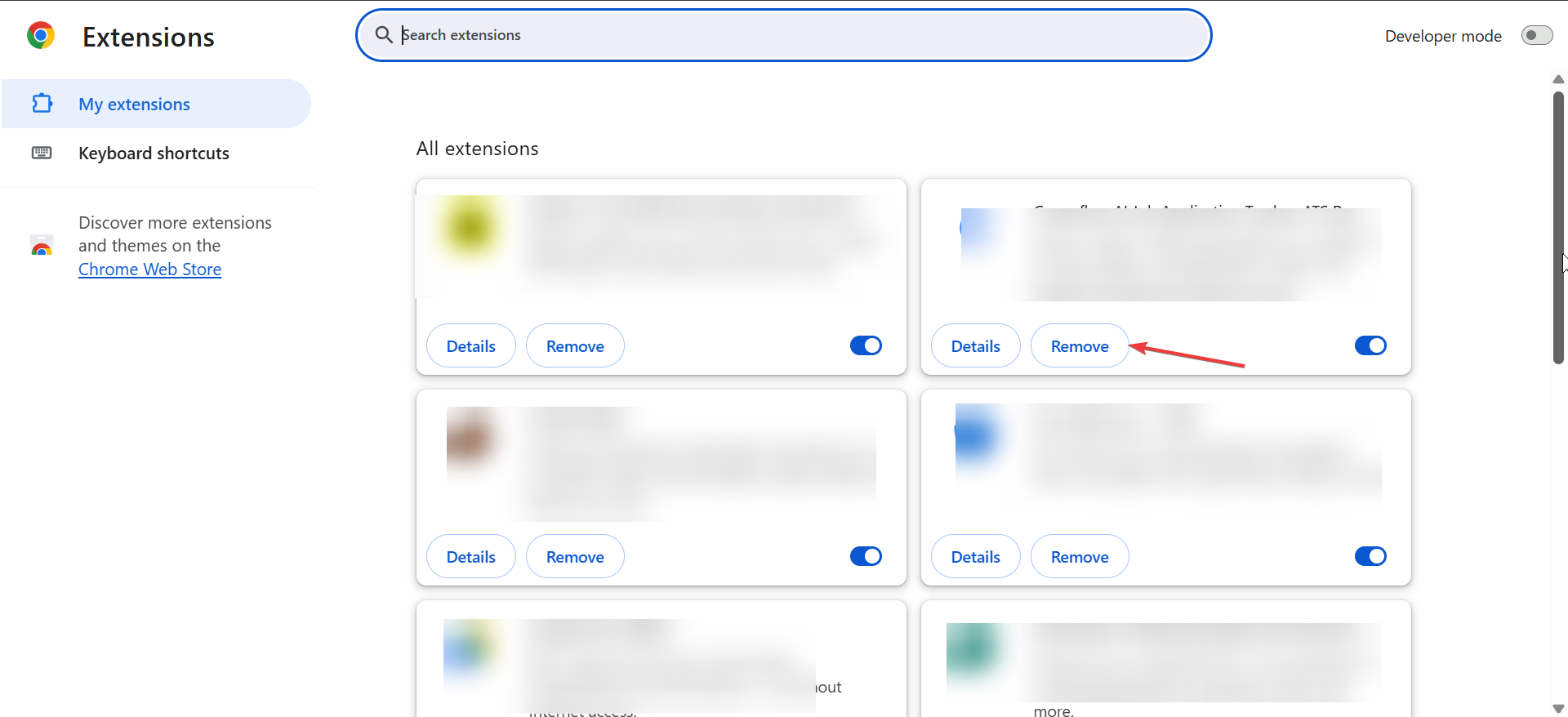
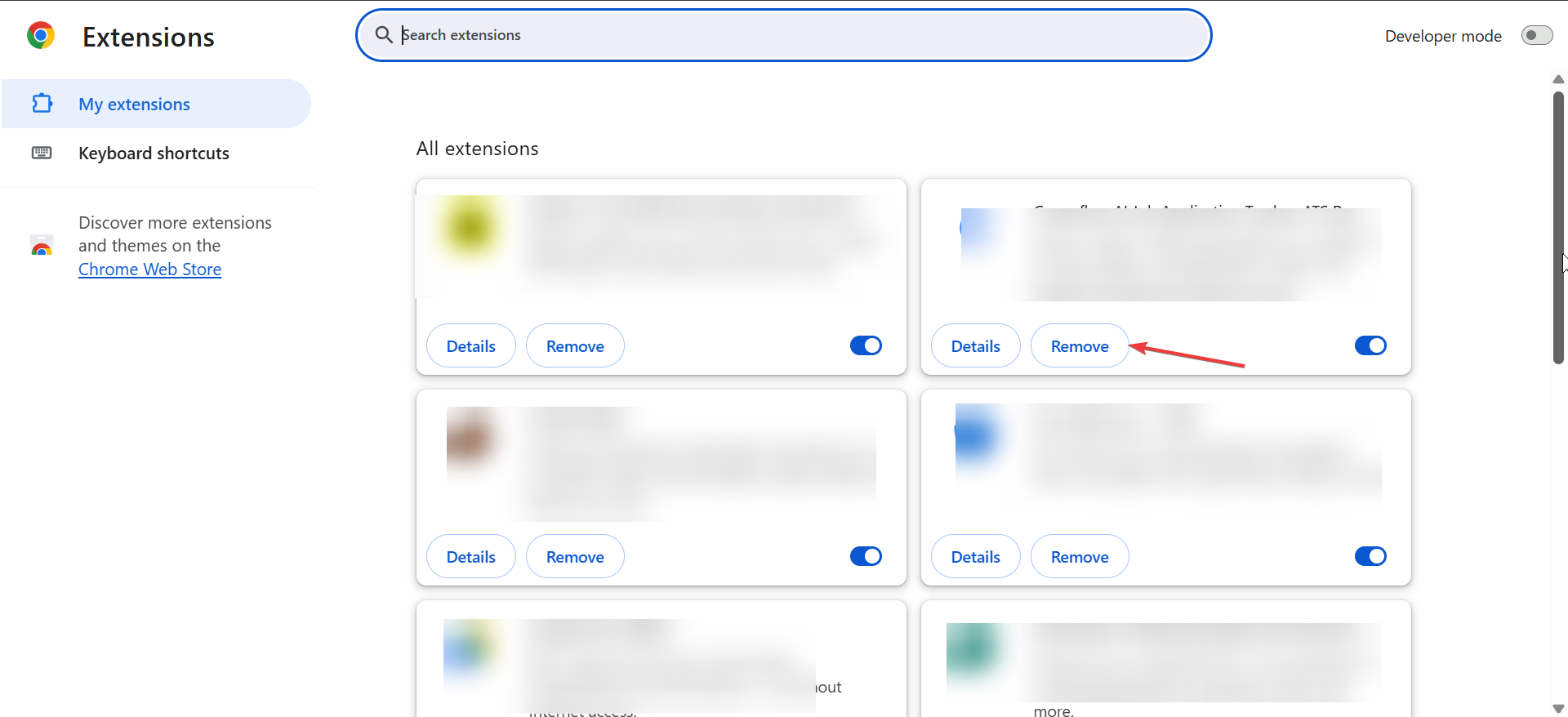
A partir daqui, desative as extensões uma por uma, desativando o botão ao lado de cada extensão. Se o problema parar após a desativação de uma extensão específica, remova-a clicando em Remover.
Etapa 3: limpar o cache e os cookies do navegador
Dados corrompidos no cache ou nos cookies podem causar o problema de”sobre em branco”. A solução é limpar rapidamente. Para fazer isso, acesse Configurações no Chrome e clique em Privacidade e segurança.
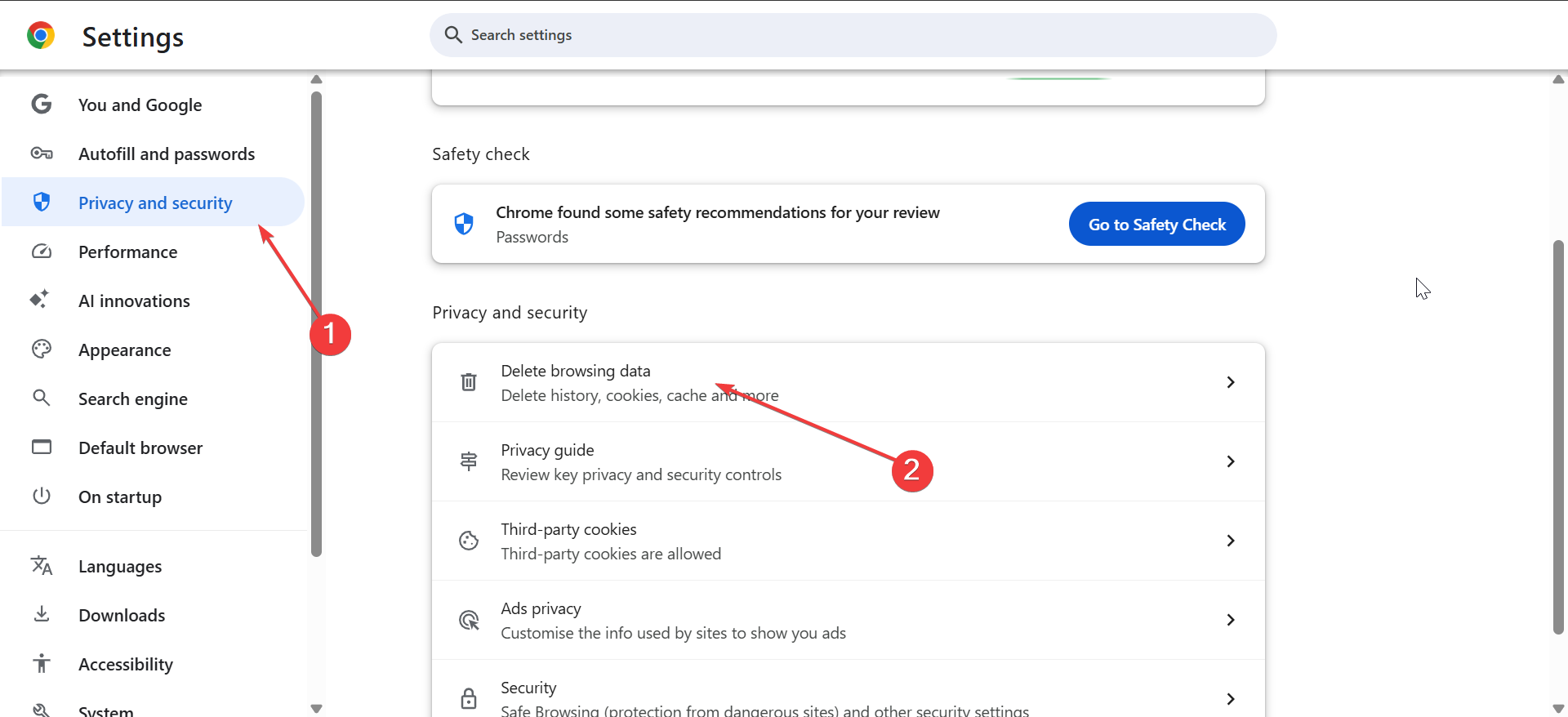
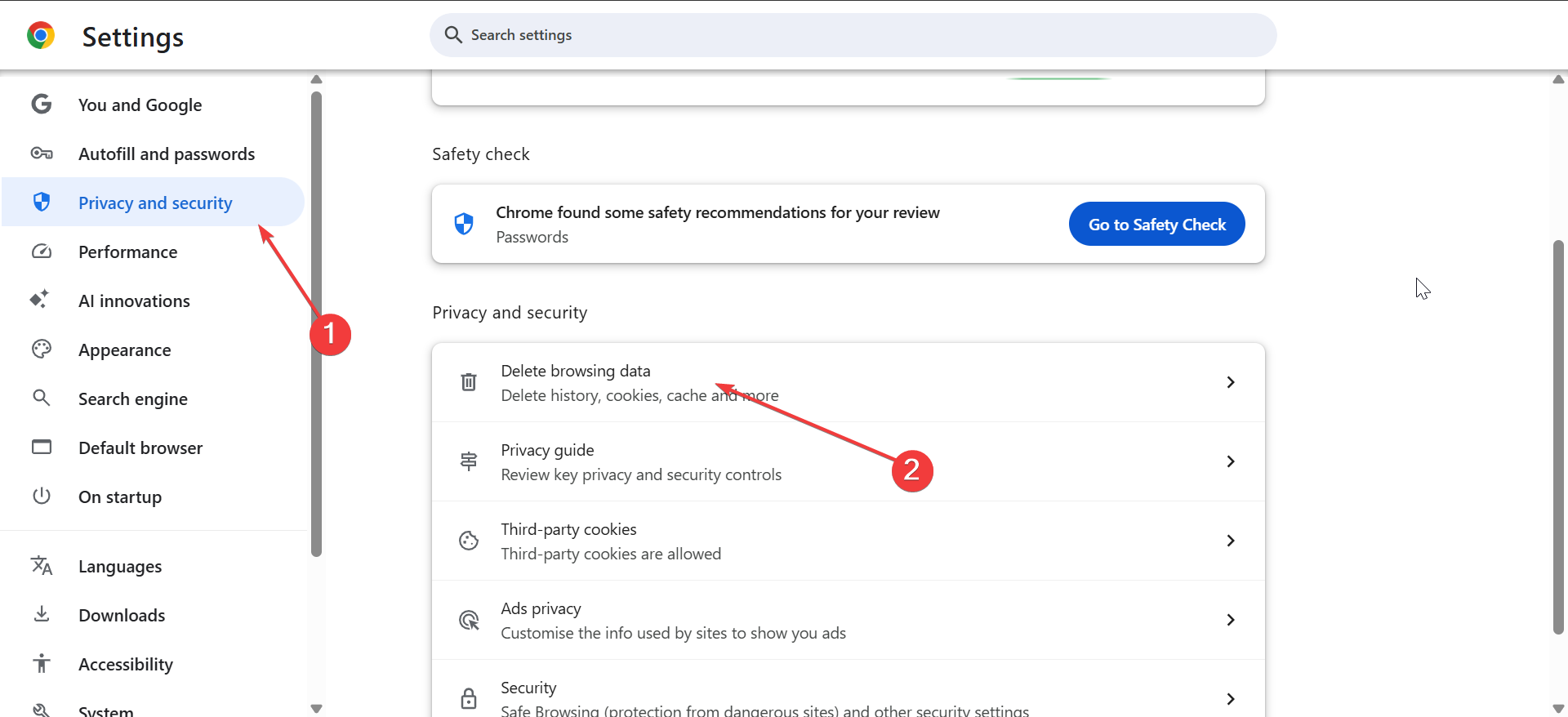
Em seguida, selecione Limpar dados de navegação, clique no menu suspenso da linha do tempo e selecione Todo o tempo e marque as caixas para Imagens e arquivos armazenados em cache e Cookies e outros dados do site. Por fim, clique no botão Excluir dados.
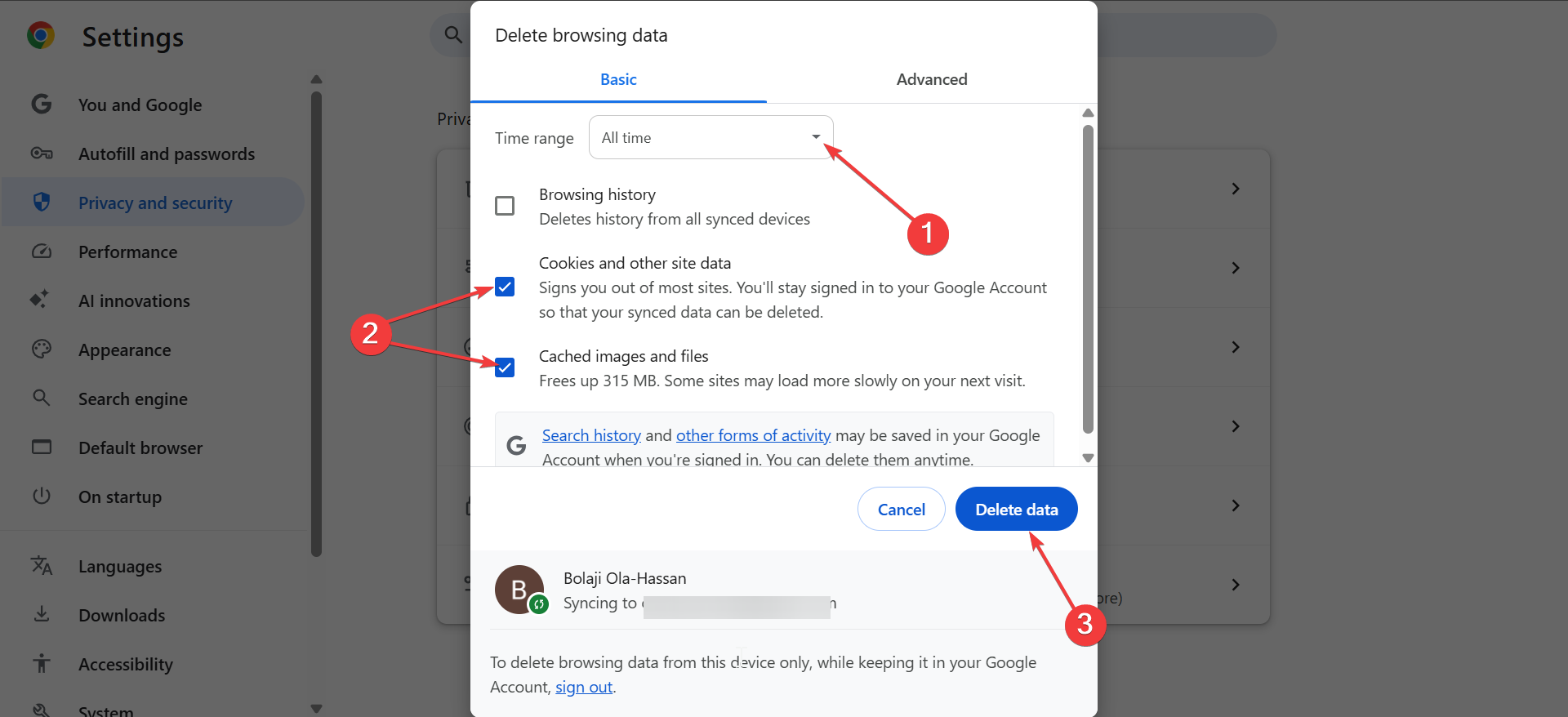
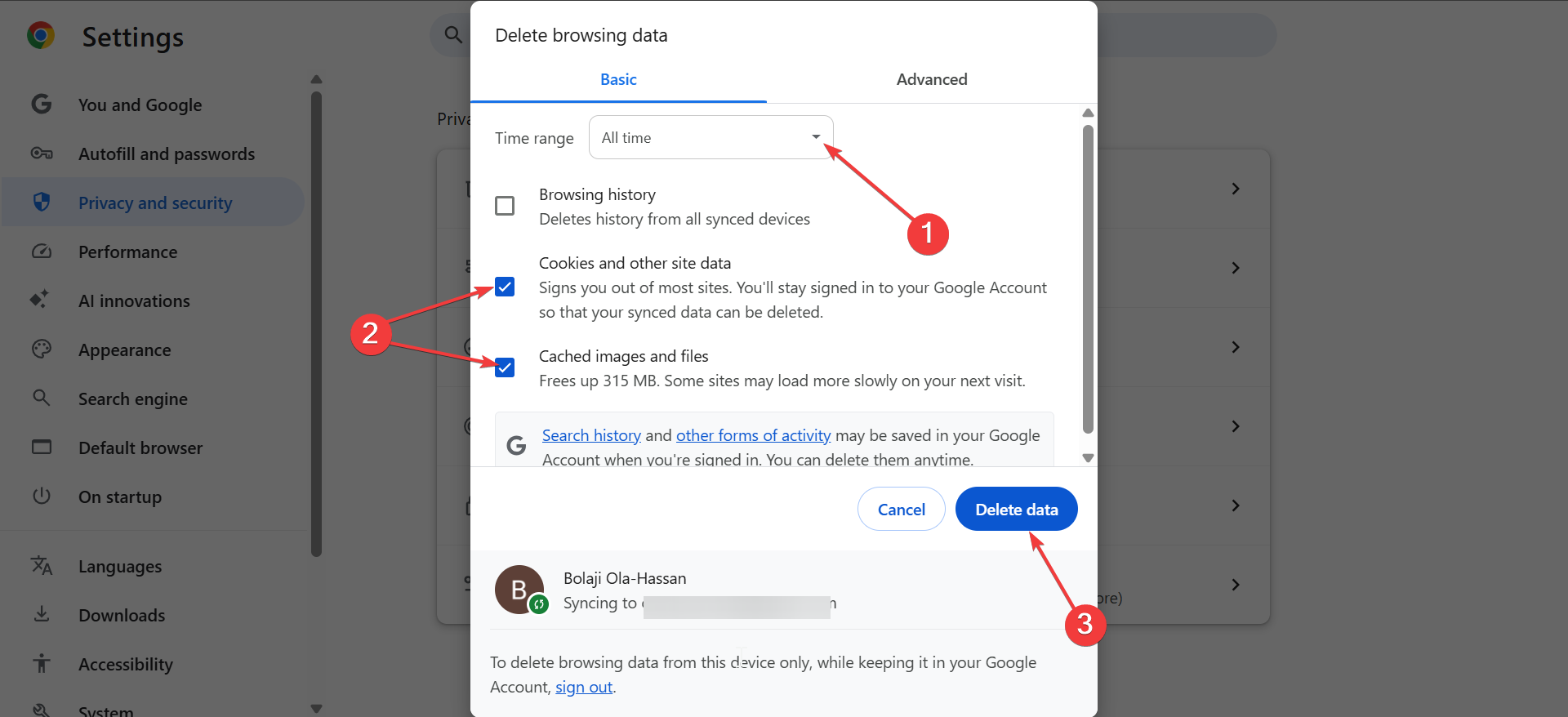
Agora você pode reiniciar seu navegador e o problema será corrigido
Etapa 4: redefinir o Chrome para as configurações padrão
Se as etapas acima não funcionarem, redefinir o Chrome para as configurações padrão irá restaurá-lo ao seu estado original. Para fazer isso, acesse Configurações no Chrome e selecione Redefinir configurações no painel esquerdo.


Em Redefinir configurações no painel direito, clique em Restaurar configurações para seus padrões originais. Por fim, clique no botão Redefinir configurações.
Dicas adicionais para solução de problemas
Verifique se há malware com software antivírus: execute uma verificação completa do sistema com seu software antivírus para garantir que nenhum software malicioso esteja afetando seu navegador. Criar um novo perfil do Chrome: clique no ícone do perfil no canto superior direito do Chrome e selecione a opção Adicionar novo perfil. Agora, siga as instruções para configurar e personalizar o novo perfil. Atualize o Chrome para a versão mais recente: abra o Chrome e clique nos três pontos verticais no canto superior direito. Vá para Ajuda > Sobre o Google Chrome. O Chrome verificará atualizações automaticamente e as instalará, se disponíveis. Por fim, reinicie seu navegador.
Dicas para evitar espaços em branco no Chrome
Instale extensões somente da Chrome Web Store e revise-as regularmente. Remova todas as extensões que você não usa mais ou não confia mais e mantenha-as sempre atualizadas para evitar riscos de segurança. Certifique-se de que seu navegador e sistema operacional sejam atualizados regularmente. As atualizações geralmente contêm patches de segurança e correções de bugs que evitam que problemas como about:blank ocorram novamente. Configure o Chrome para atualizar automaticamente para que você nunca perca uma nova versão.
Perguntas frequentes
Por que about:blank continua aparecendo no Chrome? Isso pode aparecer devido a configurações incorretas da página inicial, extensões maliciosas ou dados corrompidos do navegador. Geralmente, esses problemas podem ser corrigidos seguindo as etapas deste guia.
O malware pode causar about:blank no Chrome? Sim, o malware pode sequestrar as configurações do navegador e forçar o carregamento de about:blank. Executar uma verificação antivírus e remover todos os programas indesejados resolverá o problema.
Por que about:blank continua aparecendo no Chrome? Isso pode aparecer devido a configurações incorretas da página inicial, extensões maliciosas ou dados corrompidos do navegador. Geralmente, esses problemas podem ser corrigidos seguindo as etapas deste guia.
O malware pode causar about:blank no Chrome? Sim, o malware pode sequestrar as configurações do navegador e forçar o carregamento do about:blank. Executar uma verificação antivírus e remover quaisquer programas indesejados resolverá o problema.
Como posso saber se uma extensão está causando about:blank? Ao desativar as extensões uma de cada vez e verificar se o problema persiste, você pode identificar o culpado. Se a desativação de uma extensão específica resolver o problema, é melhor removê-la.
Resumo
Redefina a página inicial do Chrome para sua página preferida. Desative ou remova quaisquer extensões maliciosas. Limpe o cache e os cookies do seu navegador. Redefina o Chrome se o problema persistir. Execute uma verificação antivírus em busca de malware. Atualize o Chrome regularmente e crie um novo perfil de usuário, se necessário.
Conclusão
Para corrigir a página about:blank no Chrome, redefina as configurações da sua página inicial, limpe o cache e remova quaisquer extensões maliciosas. Se o problema persistir, crie um novo perfil ou redefina totalmente o Chrome. Atualizações regulares e extensões confiáveis evitarão que esse problema se repita.